Adăugarea unui cer în proiectul tău Photoshop poate fi o provocare creativă, în special dacă dorești să te asiguri că arată realist și fără cusur. În acest tutorial vei învăța cum să introduci eficient un cer în montajul tău și să-l ajustezi la compoziția ta. Ne vom concentra în special pe ajustarea perspectivei și pe detaliile editării imaginilor pentru a crea o imagine armonioasă. Hai să începem!
Cel mai important
- Folosirea unui cer poate îmbunătăți semnificativ montajul tău.
- Ține cont de condițiile de lumină pentru ca cerul să se potrivească restului imaginii.
- Perspectivea corectă și unghiul sunt cruciale pentru un rezultat reușit.
Pașii pe scurt
Începe prin deschiderea fișierului de imagine în care dorești să introduci cerul.
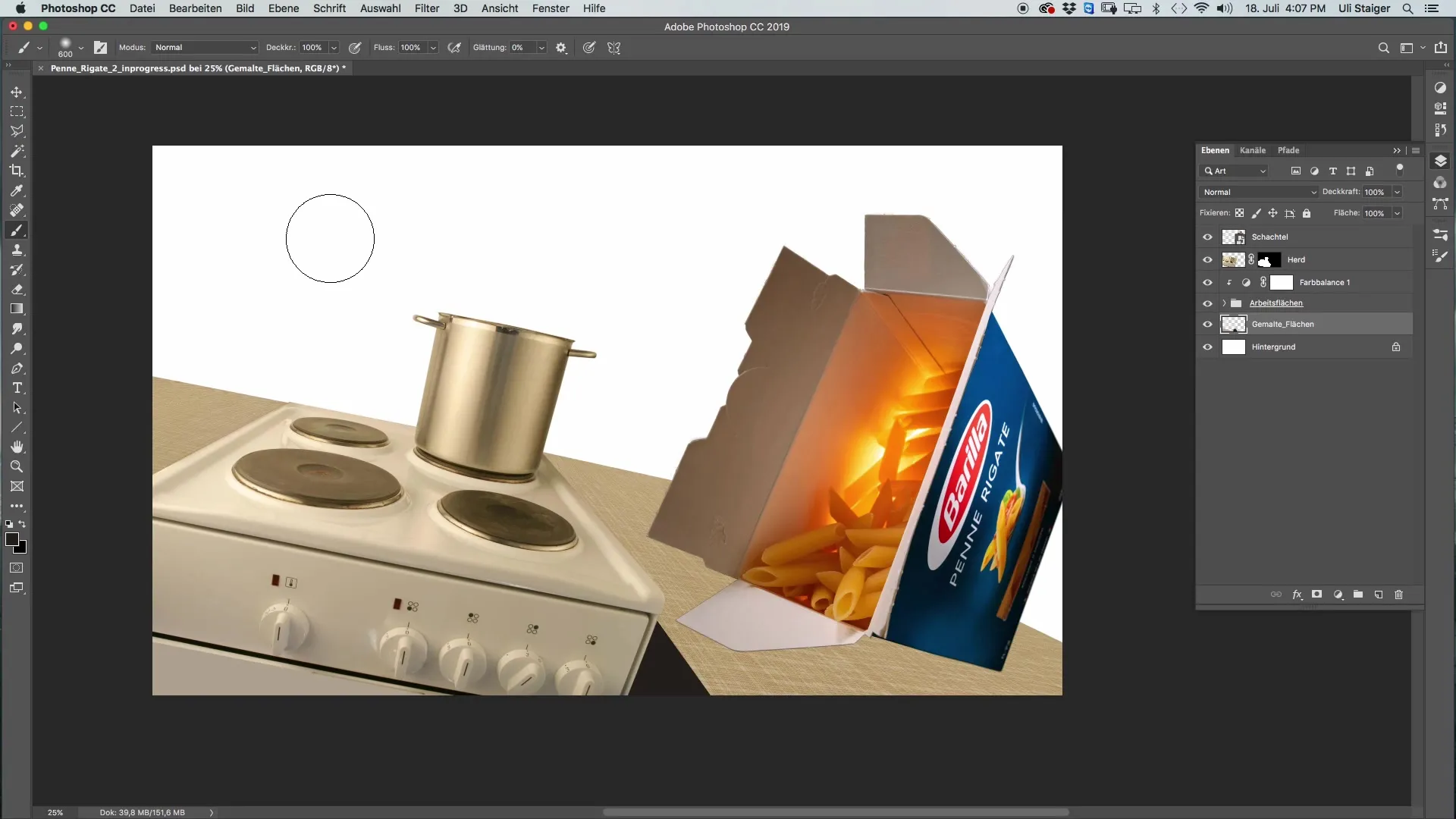
Folosește meniul „Fișier” și selectează „Deschide”. Aici poți alege cerul pe care dorești să-l folosești. Ai grijă să se potrivească bine cu lumina scenei tale actuale.
Odată ce cerul este deschis în proiectul tău, selectezi instrumentul de Mutare. Trage cerul în imaginea principală și asigură-te că se suprapune exact peste fundal.
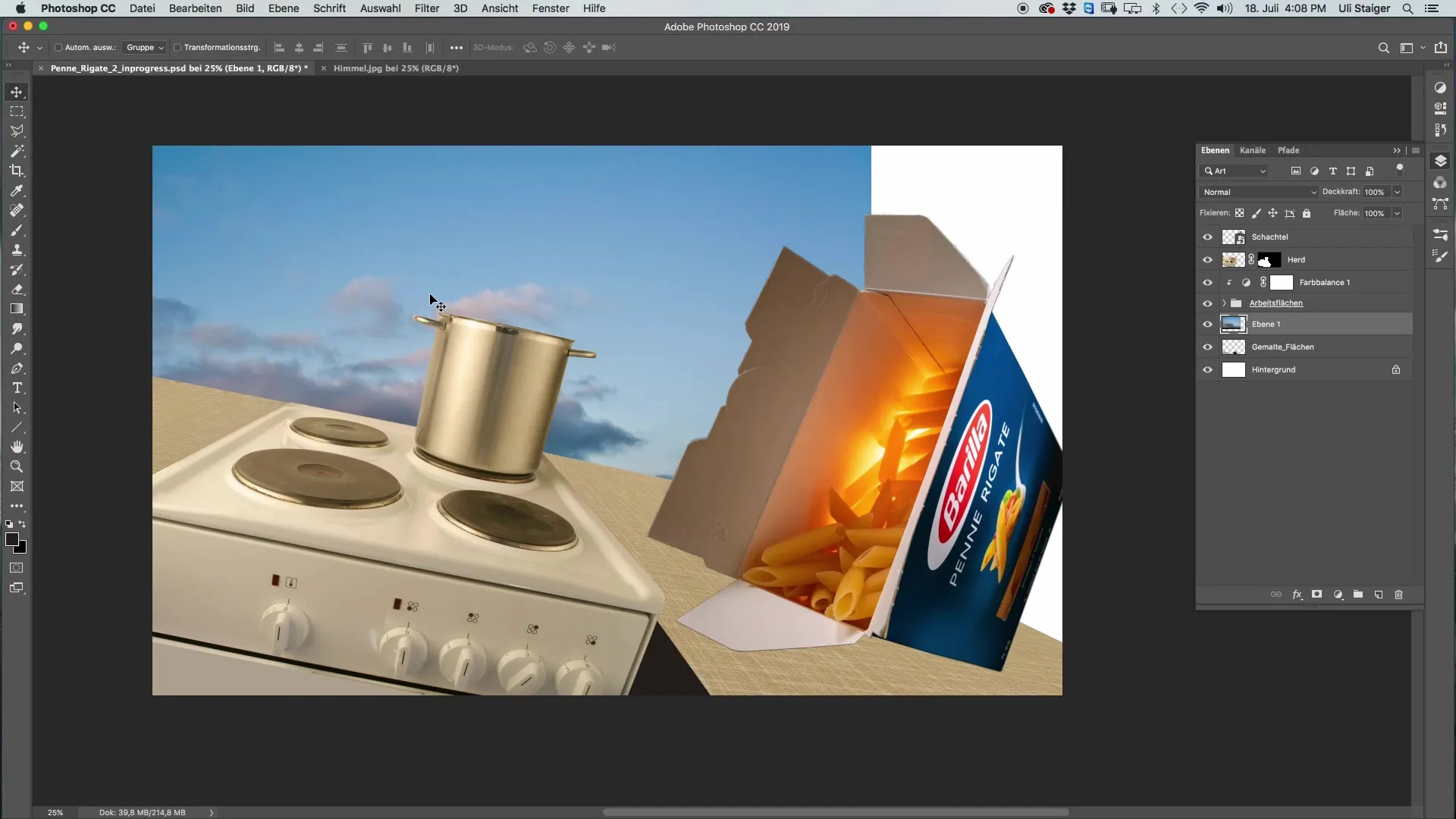
Acum denumești stratul cerului pentru a-ți păstra claritatea în proiect. Este util să ai ordine în straturi, în special atunci când lucrezi cu mai multe straturi.
Pentru a găsi poziția perfectă, ajustează cerul folosind „Transformare”. Apasă pe „Command + T” și ajustează cerul astfel încât să fie la un unghi de aproximativ 11°. Acest lucru contribuie la îmbunătățirea perspectivei scenei tale.
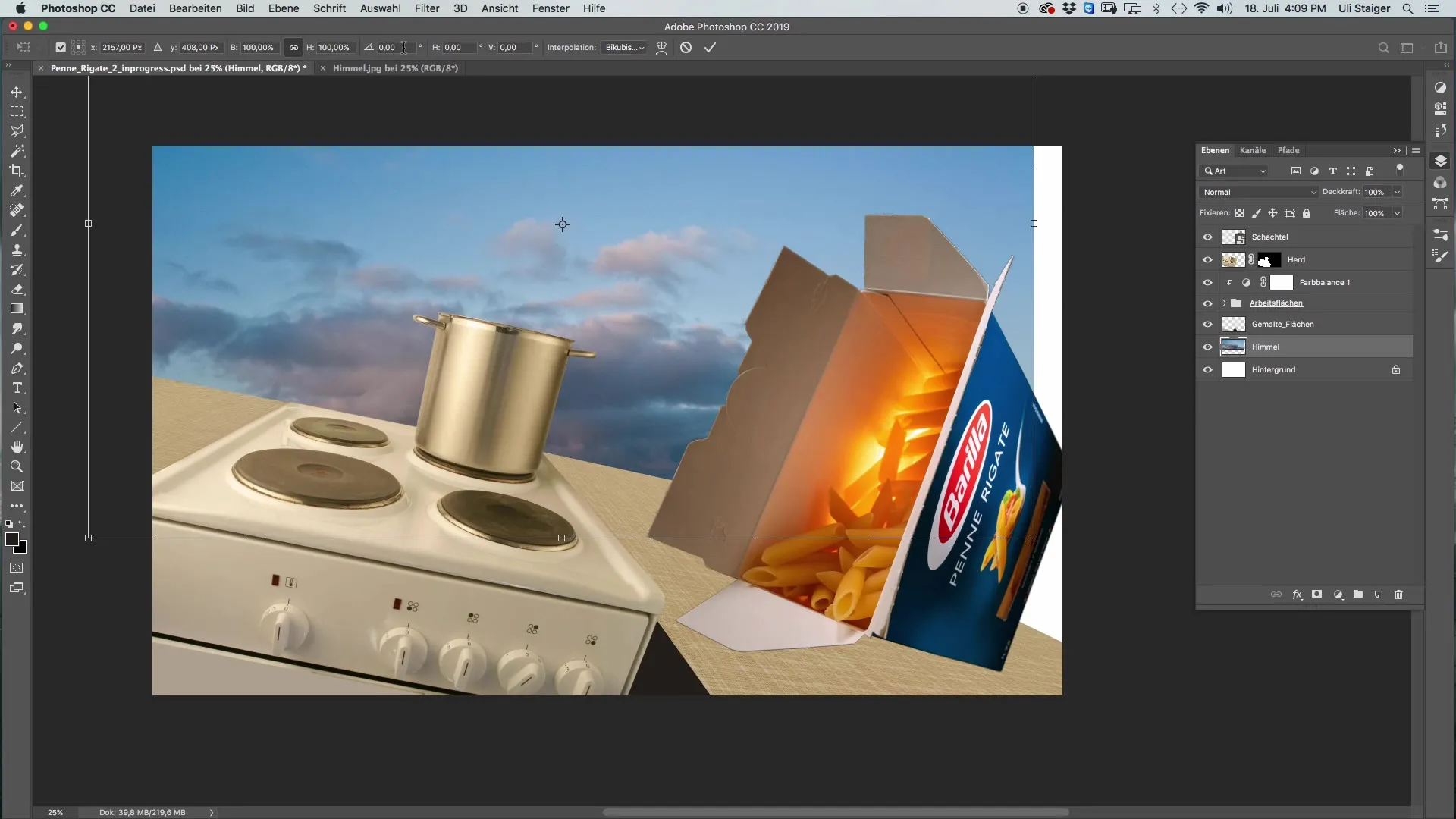
Asigură-te că cerul este suficient de mare pentru a acoperi întreaga zonă. Dacă nu ajunge complet, poți ajusta dimensiunea. Este important să fie vizibil în întregime.
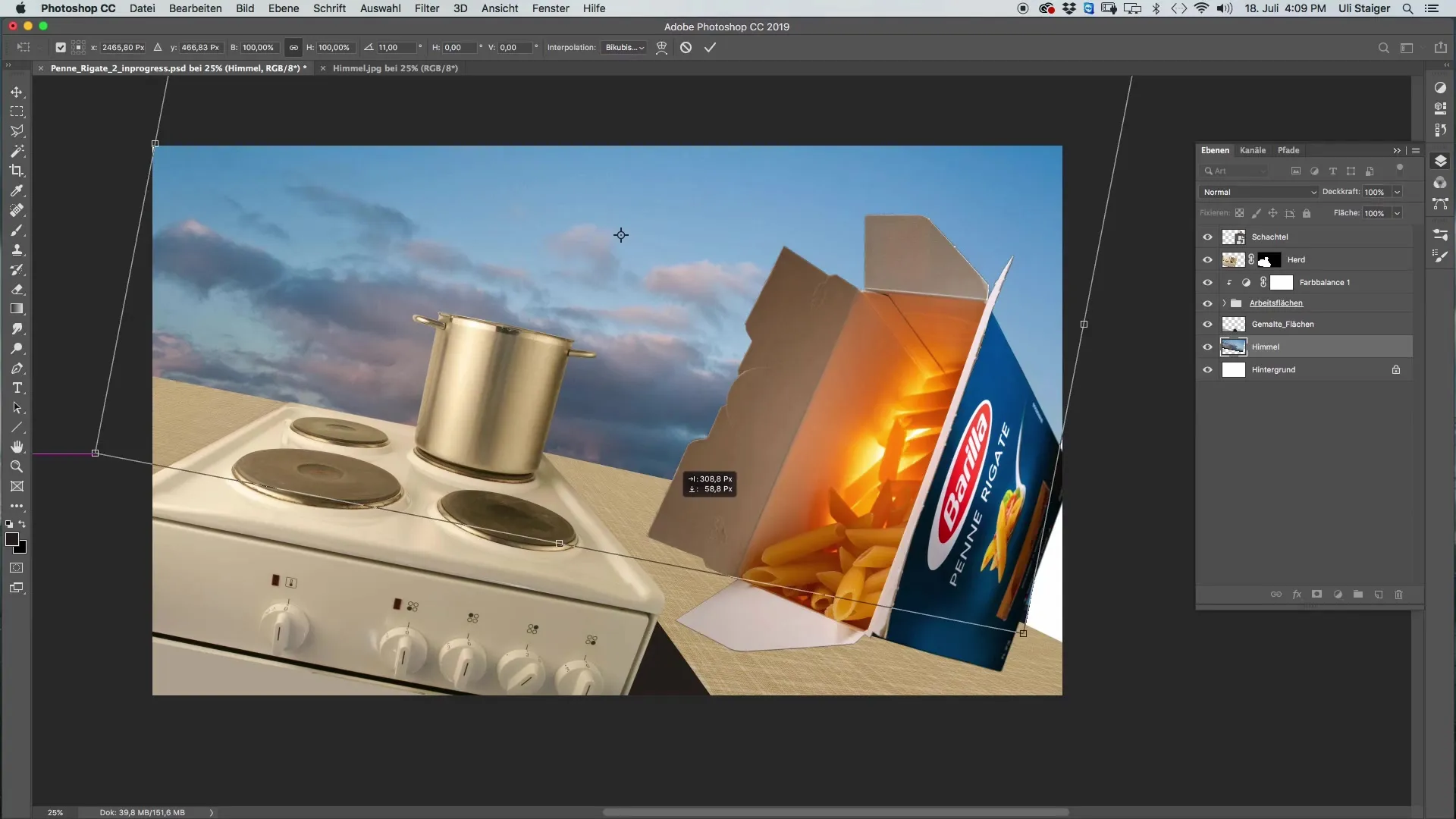
Deoarece mai târziu s-ar putea să lucrăm cu un strat de acoperire pentru a edita detalii, este util să ajustezi cerul la înălțimea potrivită.
Dacă cerul nu arată optim în anumite zone sau poți vedea ceva din fundalul cutiei, folosește instrumentul de ștanțare. Alege instrumentul de ștanțare mare cu o opacitate de 100% și fără strat de retuș.
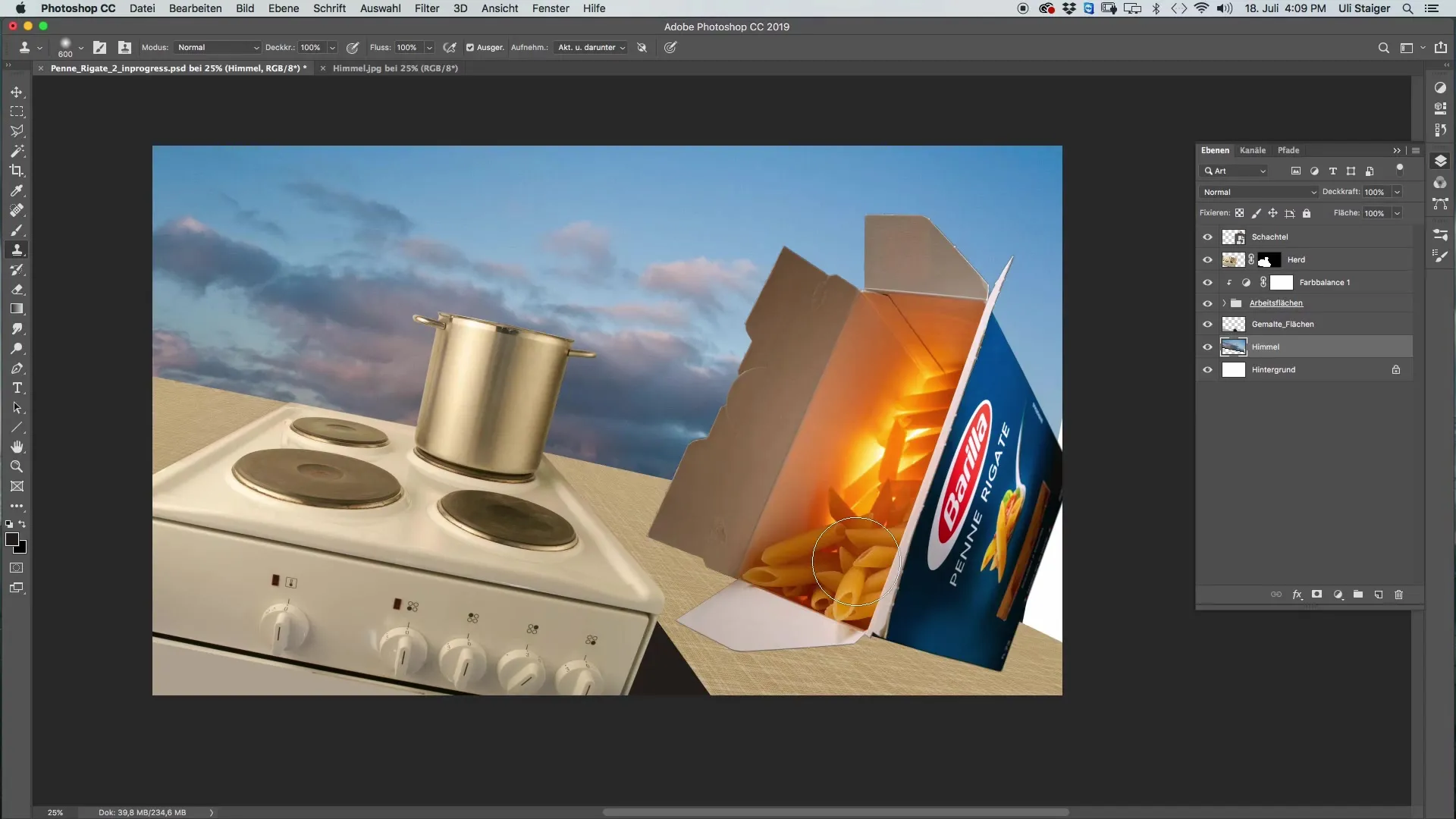
Începe să preiei culorea imediat în spatele panoului Barillers și începe să acoperi erorile cu instrumentul de ștanțare. Acest lucru te va ajuta să acoperi orice elemente nedorite din cer și să creezi o imagine armonioasă.
Dacă dorești o altă atmosferă pentru cerul tău, nu ezita să încerci alte tipuri de nori sau efecte de cer. Poți juca și cu norii întunecați pentru a obține efectul dorit.
În final, verifică imaginea ta pentru a te asigura că cerul este bine integrat, chiar dacă cutia nu mai este modificată. Uneori cerul poate părea puțin discret, dar acest lucru contribuie la estetica generală a imaginii.
Rezumat
În acest tutorial ai învățat cum să introduci eficient un cer în Photoshop în compoziția ta. Ai văzut cât de importante sunt ajustările la lumină și la perspectivă, și cum poți corecta mici erori cu instrumente simple. Cu acești pași, poți rafina și mai mult operele tale de artă.
Întrebări frecvente
Cum găsesc un cer potrivit pentru imaginea mea?Asigură-te că cerul se potrivește luminii scenei și transmite senzația dorită.
Pot folosi propriile mele ceruri?Da, poți folosi oricând cerurile tale. Ai grijă de calitate și de condițiile de lumină.
Cum pot schimba unghiul cerului?Folosește „Command + T” pentru a transforma cerul și ajustează unghiul după nevoie.


